Καρτέλα Office: Εφαρμογή συντομεύσεων, κλικ και μετονομασία λειτουργίας
Μπορείτε να μάθετε μερικές εύχρηστες συμβουλές και κόλπα για τη χρήση του Office Tab για τη βελτίωση της παραγωγικότητάς σας κατά το χειρισμό εφαρμογών του Microsoft Office σε αυτό το άρθρο.
Χρήση συντομεύσεων για τον γρήγορο έλεγχο της καρτέλας ή της γραμμής καρτελών
Πιο ευέλικτη κατά το χειρισμό εφαρμογών του Microsoft Office
Για να μετονομάσετε το τρέχον έγγραφο χωρίς να το κλείσετε πρώτα
Χρήση συντομεύσεων για τον γρήγορο έλεγχο της καρτέλας ή της γραμμής καρτελών
Μπορείτε να χρησιμοποιήσετε συντομεύσεις για τον έλεγχο της καρτέλας ή της γραμμής καρτελών σε συγκεκριμένη εφαρμογή του Microsoft Office. Για παράδειγμα, εάν θέλετε να χρησιμοποιήσετε συντομεύσεις για να ελέγξετε την καρτέλα ή τη γραμμή καρτελών στο Microsoft Office Word, μεταβείτε για να διαμορφώσετε συγκεκριμένες ρυθμίσεις συντόμευσης στο Γραφείο Tab Κέντρο or Καρτέλες για Επιλογές Word.

Υπάρχουν 3 τύποι συντομεύσεων που μπορείτε να χρησιμοποιήσετε για τον έλεγχο της καρτέλας ή της γραμμής καρτελών.
Χρησιμοποιώντας συντομεύσεις Alt + N για να επιλέξετε καρτέλα: Εάν έχετε ανοιχτά 3 έγγραφα στο Word, μπορείτε να χρησιμοποιήσετε το Alt + 1 συντομεύσεις για πλοήγηση στο πρώτο έγγραφο στη γραμμή καρτελών. Για πλοήγηση στην τρίτη καρτέλα ή έγγραφο στη γραμμή καρτελών, πατήστε Alt + 3 συντομεύσεις.
Συντομεύσεις για επιλογή καρτέλας: Μπορείτε να χρησιμοποιήσετε τις ακόλουθες συντομεύσεις για να επιλέξετε ή να πλοηγηθείτε μεταξύ καρτελών στη γραμμή καρτελών.
- Ctrl + Tab: Για να επιλέξετε τις καρτέλες προς τα εμπρός μία προς μία.
- Ctrl + Shift + Tab: Για να επιλέξετε τις καρτέλες προς τα πίσω μία προς μία.
Συντομεύσεις για απόκρυψη / εμφάνιση της γραμμής καρτελών: Μπορείτε να εφαρμόσετε το Ctrl + Q συντομεύσεις για γρήγορη εμφάνιση ή απόκρυψη της γραμμής καρτελών στις εφαρμογές του Microsoft Office. Δείτε το στιγμιότυπο οθόνης:
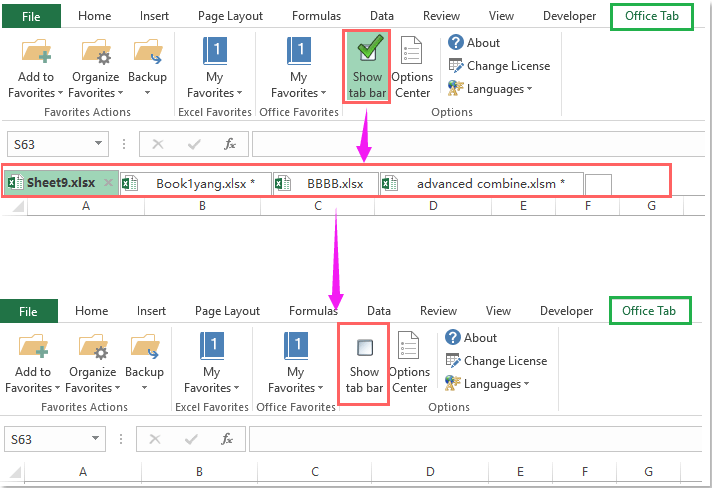
Πιο ευέλικτη κατά το χειρισμό εφαρμογών του Microsoft Office
Εάν έχετε ρυθμίσει συγκεκριμένες επιλογές που έχουν επισημανθεί με κόκκινο πλαίσιο στο παρακάτω στιγμιότυπο οθόνης στο Γραφείο Tab Κέντρο, μπορείτε να κλείσετε γρήγορα μια καρτέλα ή ένα έγγραφο κάνοντας διπλό κλικ στην καρτέλα καθώς και στο μεσαίο κουμπί του ποντικιού στην καρτέλα. Εάν κάνετε διπλό κλικ στη γραμμή καρτελών, μπορείτε να δημιουργήσετε γρήγορα ένα νέο έγγραφο στις εφαρμογές του Microsoft Office.

Για να μετονομάσετε το τρέχον έγγραφο χωρίς να το κλείσετε πρώτα
Κανονικά, εάν θέλετε να μετονομάσετε ένα ανοιχτό έγγραφο στις εφαρμογές του Microsoft Office, ίσως χρειαστεί να κλείσετε πρώτα το έγγραφο. Αλλά με το Office Tab, μπορείτε να μετονομάσετε γρήγορα ένα ανοιχτό έγγραφο χωρίς να το κλείσετε πρώτα.
1. Κάντε δεξί κλικ στην καρτέλα που θέλετε να μετονομάσετε.
2. Και επιλέξτε το Μετονομασία στοιχείο εντολής από το μενού περιβάλλοντος και, στη συνέχεια, πληκτρολογήστε το νέο όνομα στο Καρτέλα Office διάλογος, δείτε το στιγμιότυπο οθόνης:
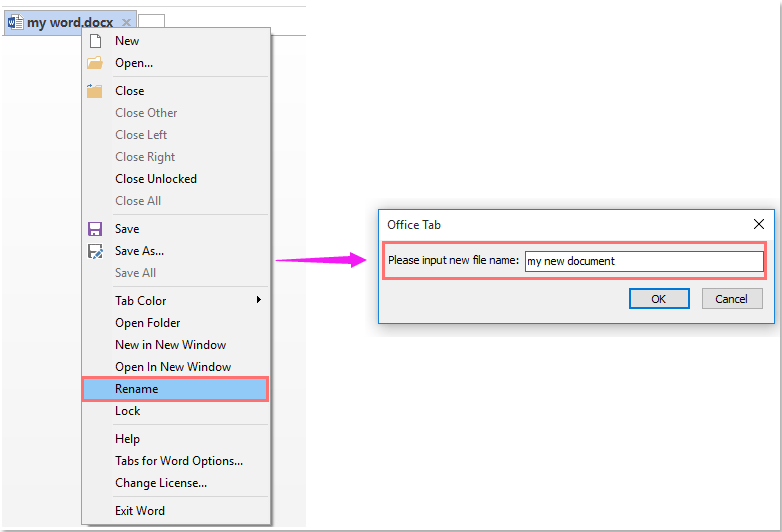
3. Στη συνέχεια κάντε κλικ στο κουμπί OK κουμπί για να αποθηκεύσετε το νέο όνομα. Δείτε το στιγμιότυπο οθόνης:
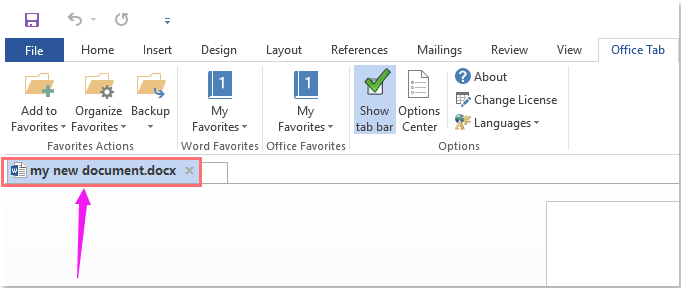
Χρήση καρτελών σε εφαρμογές του Microsoft Office όπως Firefox, Chrome και IE 10!
